Q&Aナンバー【0111-1738】更新日:2017年12月28日
このページをブックマークする(ログイン中のみ利用可)
[Windows 10] 資格情報マネージャーでログオン情報を確認する方法を教えてください。
| 対象機種 | すべて |
|---|---|
| 対象OS |
|
 質問
質問
資格情報マネージャーでログオン情報を確認する方法を教えてください。
 回答
回答
「コントロールパネル」の「資格情報マネージャー」から、Windowsに保存されているログオン情報を表示します。

- 「スタート」ボタンをクリックし、すべてのアプリの一覧から「Windows システムツール」→「コントロールパネル」の順にクリックします。
- コントロールパネルが表示されます。「ユーザーアカウント」をクリックします。
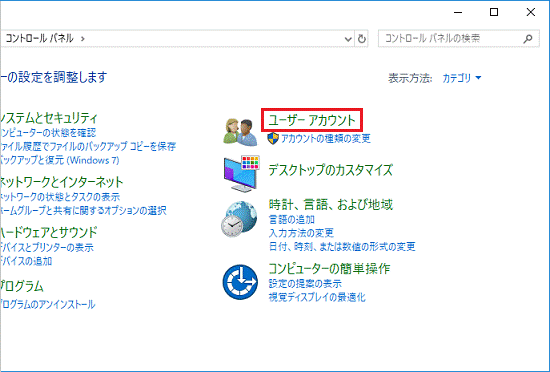
- 「資格情報マネージャー」をクリックします。
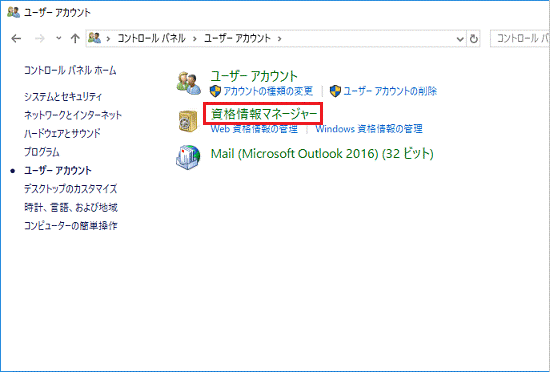
- 資格情報マネージャーが表示されます。
「Web 資格情報」または「Windows 資格情報」から、確認する項目をクリックします。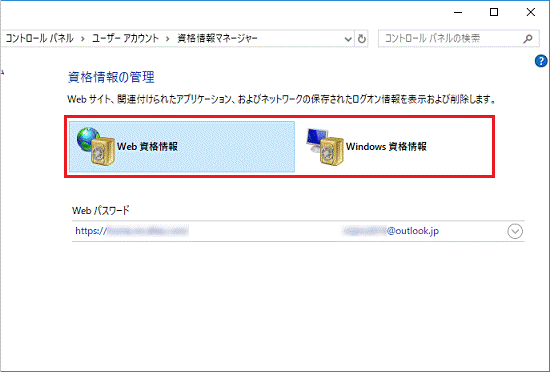
- 確認するログオン情報の右側にある、下向きの矢印をクリックします。
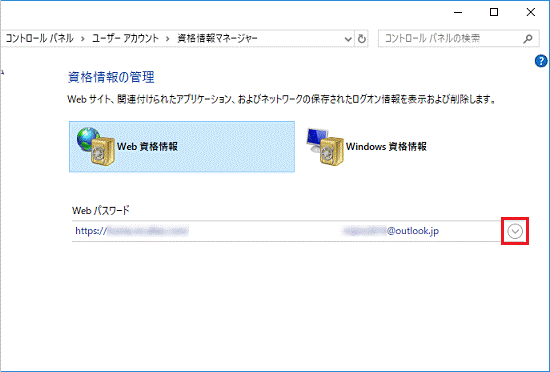
(Web パスワードが保存されている場合の例) - ログオン情報の詳細が表示されます。
内容を確認します。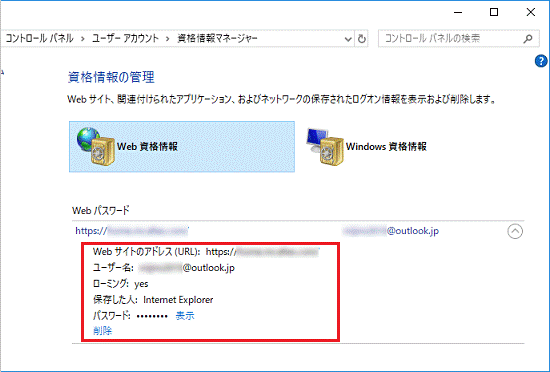

- ログオン情報の下にある「削除」をクリックすると、ログオン情報を削除できます。
- 黒い丸で表示されているパスワードの右側に「表示」がある場合は、クリックして表示される画面にWindows のユーザーアカウントのパスワードを入力すると、保存されているパスワードの文字を確認できます。
Windows のユーザーアカウントにパスワードを設定していない場合、ログオン情報のパスワードの文字は表示できません。 - ログオン情報の下に「編集」がある場合は、クリックするとユーザー名やパスワードを修正できます。
- ログオン情報の下にある「削除」をクリックすると、ログオン情報を削除できます。



